如何使用PowerPoint制作相册
1、新建一个PowerPoint文件,选择“插入->相册->新建相册”,如图
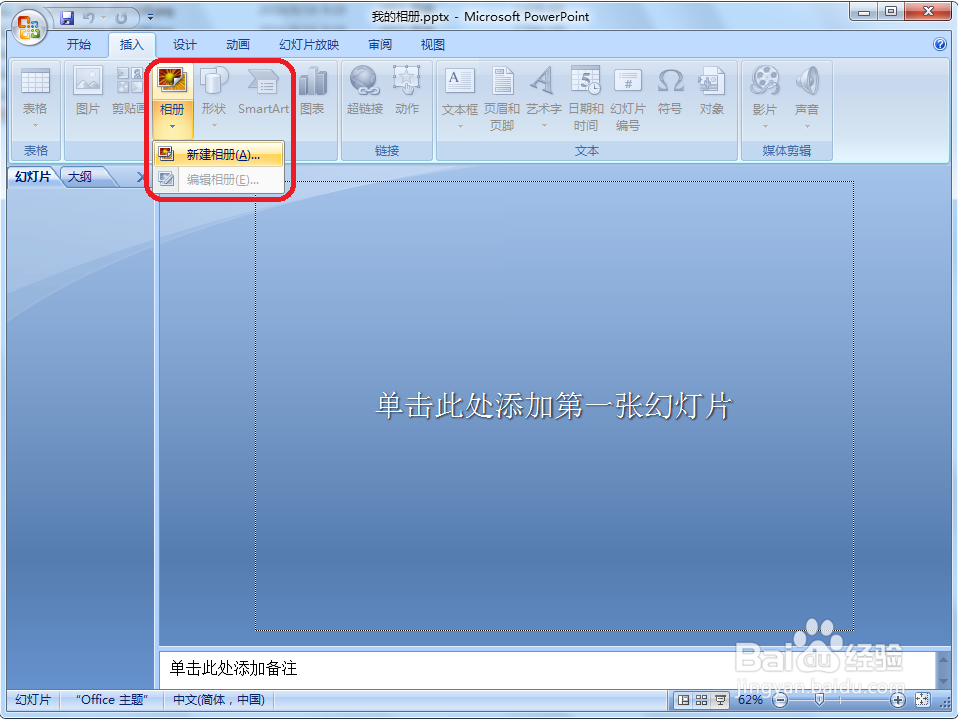
2、添加图片素材。如图,点击“文件/磁盘”按钮,选择图片所在的路径,将素材添加进来。
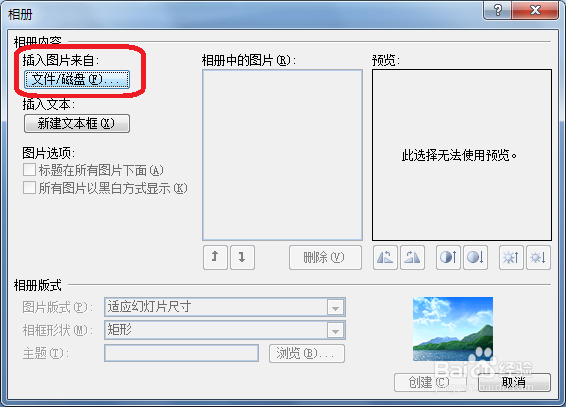
3、图片添加进来之后,可对素材进行排序、旋转、调节亮度等操作,也可以给相册选择个主题。(这里我选了“龙腾四海”主题)
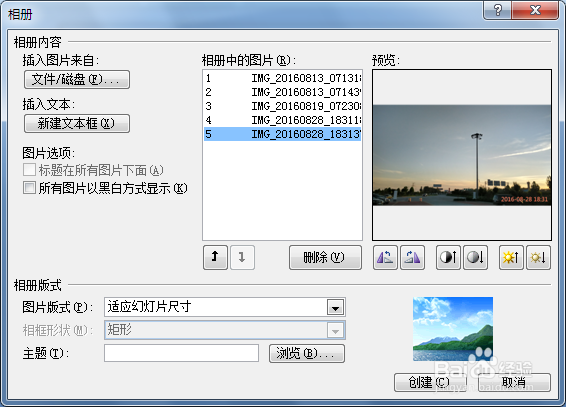
4、相册创建完成之后,如图

5、为相册添加一些“特效”,与设计幻灯片类似。选择“设计”选项卡,可以设置相册主题和背景样式等。

6、选择“动画”选项卡,可以设计每一页的动画效果,也可以设计每页中每个元素的动画效果。设计页面动画效果为“慢速”“”平滑淡出“”全部应用“,如图
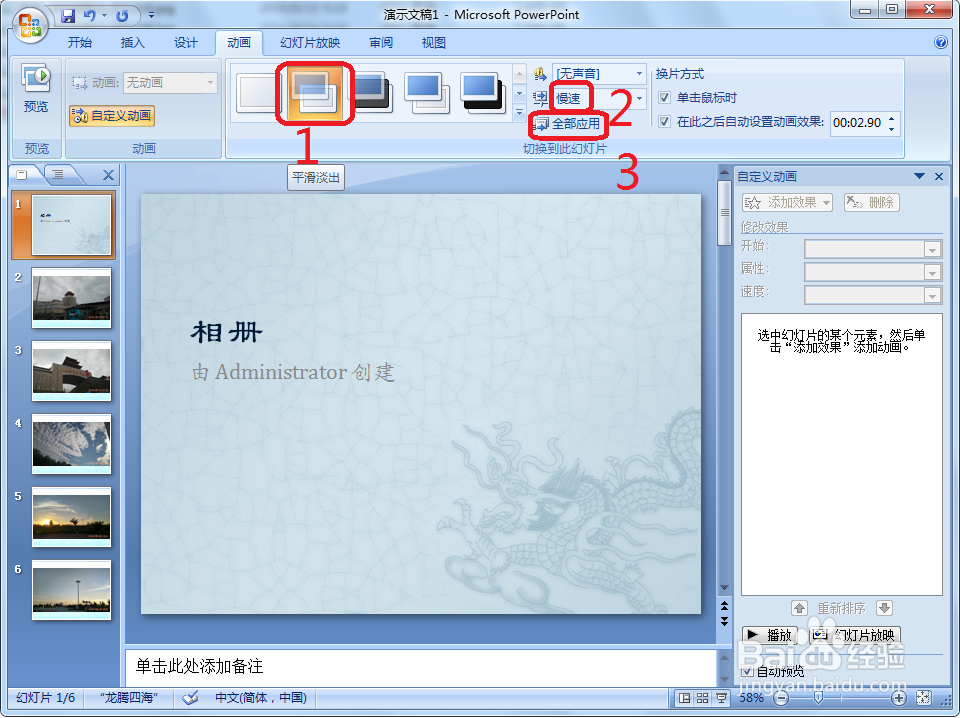
7、设计页面中元素的动画效果,如图

8、选择”幻灯片放映“选项卡,设置排练计时。如图
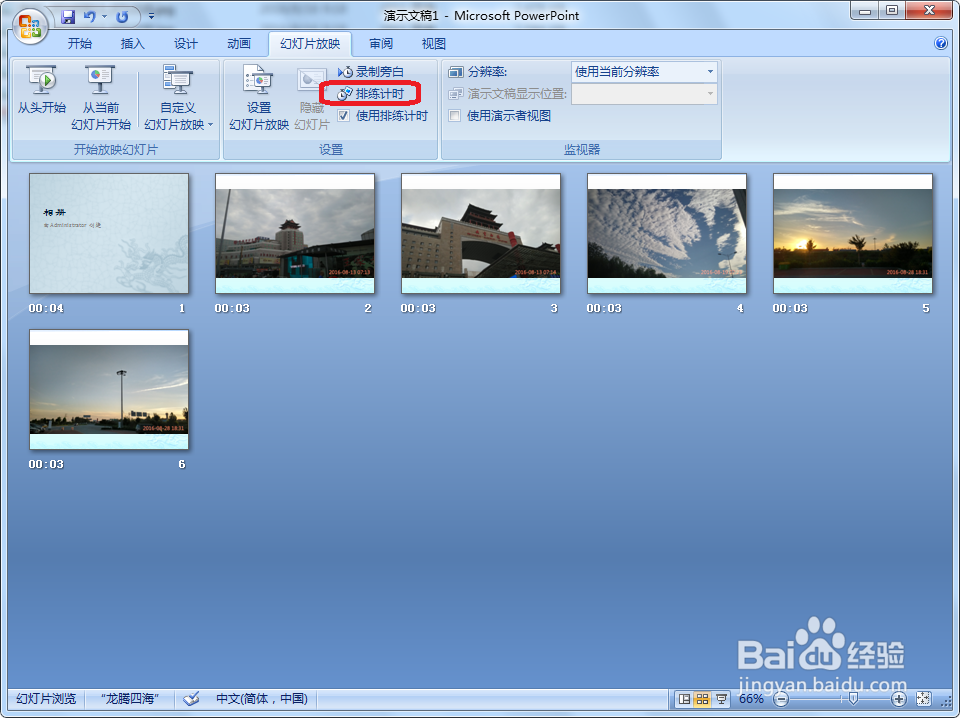
9、选择”幻灯片放映“选项卡,设置循环放映。如图。自此,可以放映看下效果是否满意。也可以自己添加其他设置和效果。
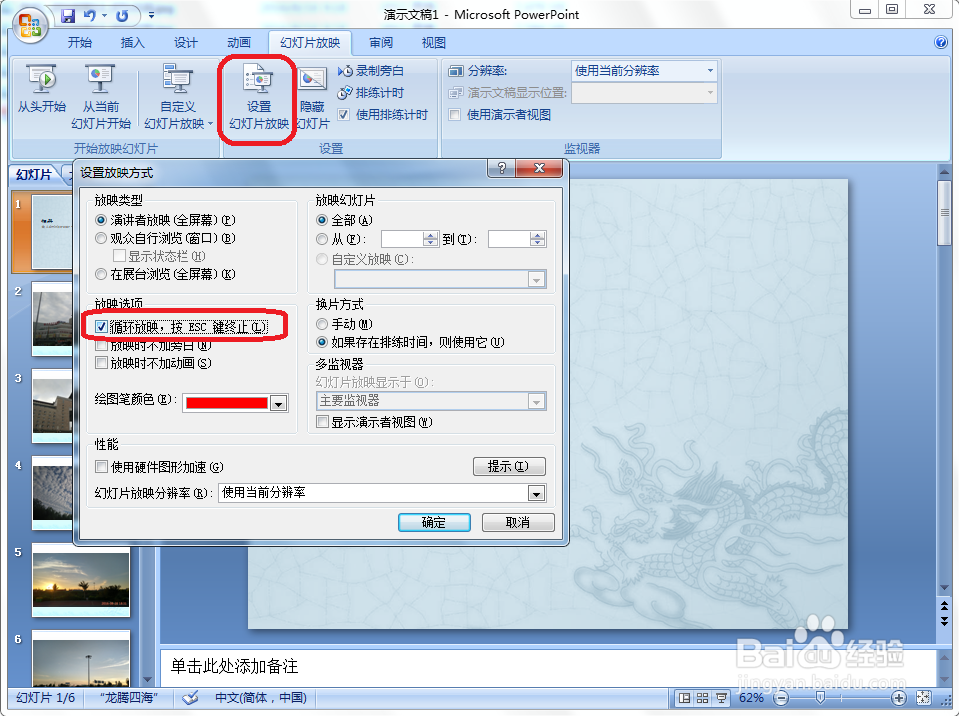
声明:本网站引用、摘录或转载内容仅供网站访问者交流或参考,不代表本站立场,如存在版权或非法内容,请联系站长删除,联系邮箱:site.kefu@qq.com。
阅读量:75
阅读量:41
阅读量:140
阅读量:73
阅读量:27